基本的な作業を実行する
このトピックでは、Fusion の基本的なツールと機能について説明します。既に他の CAD システムに習熟している場合は、良い開始点となります。
デザインを作成する
アプリケーション バーで、[ファイル]
![[ファイル]アイコン](../images/icon-file.png) をクリックしてから、[新規デザイン]を選択します。
をクリックしてから、[新規デザイン]を選択します。[保存]
![[保存]アイコン](../images/icon-save-file.png) をクリックして、デザインを保存します。
をクリックして、デザインを保存します。[保存]ダイアログ ボックスが開きます。
[名前]ボックスに、デザインの名前を入力します。
[場所]ボックスの横にある下矢印
 をクリックし、デザインを保存するプロジェクトとフォルダ(省略可能)を選択します。
をクリックし、デザインを保存するプロジェクトとフォルダ(省略可能)を選択します。[保存]をクリックします。
関数にすばやくアクセスする
キャンバス上の任意の場所をクリックします。
[S]キーを押します。
[検索]ボックスに、検索する関数(
sketchなど)を入力します。入力中に、一致する関数がドロップダウン リストに表示されます。
ドロップダウン リストの関数の上にポインタを置き、[ショートカットに追加]をクリックします。
これで、関数がショートカット ダイアログのボタンとして追加されます。
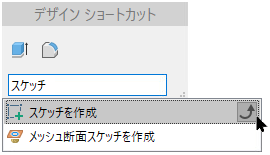
ドロップダウン リストで目的の関数をクリックします。
その関数のダイアログ ボックスが開きます。
データ パネルを表示する
デザインへのアクセスおよびプロジェクトの管理を行うには、アプリケーションの左にあるデータ パネルを使用します。
[データ パネルを表示]
 をクリックしてデータ パネルを開きます。
をクリックしてデータ パネルを開きます。アクティブなプロジェクトの名前がデータ パネルの上部に表示され、プロジェクト内のすべてのデザインとフォルダのサムネイルが一覧表示されます。
[データ パネルを非表示]
 をクリックして、データ パネルを非表示にします。または、[閉じる]
をクリックして、データ パネルを非表示にします。または、[閉じる]  をクリックします。
をクリックします。
ブラウザを使用する
ブラウザには、デザイン内のオブジェクト(コンポーネント、ボディ、スケッチ、原点、ジョイント、構築ジオメトリなど)が一覧表示され、オブジェクトの表示/非表示をコントロールすることができます。
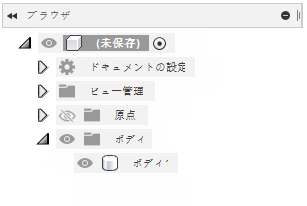
- 基準平面を表示するには、原点の左側にある[非表示]
 をクリックします。
をクリックします。 - 基準平面を非表示にするには、原点フォルダの左側にある[表示]
 をクリックします。
をクリックします。 - フォルダを展開して、デザイン内のすべてのボディを一覧表示するには、ボディ フォルダの左側にある[展開]
 をクリックします。
をクリックします。
タイムラインを使用する
タイムラインには、デザインに対して実行される操作が一覧表示されます。
- デザインでの操作を再生するには、[再生]
 をクリックします。
をクリックします。 - 操作を一度に 1 つずつ再生するには、[次のステップ]
 または[前のステップ]
または[前のステップ]  をクリックします。
をクリックします。 - 操作に関するツールチップを表示するには、操作の上にカーソルを置きます。
- 操作を変更するには、操作を右クリックします。
作業スペースを変更する
Fusion の機能は、目的主導の作業スペースにグループ化されています。
ツールバーで、作業スペース メニューをクリックします。
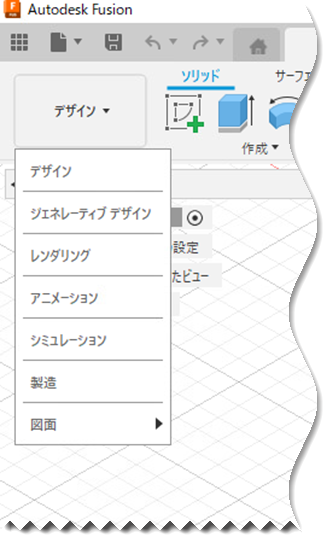
切り替え先の作業スペースを選択します。
Fusion のさまざまな作業スペースの詳細を学習します。
マーキング メニューを使用する
マーキング メニューは放射状メニューで、頻繁に使用するコマンドにすばやくアクセスできます。
キャンバス上の任意の場所を右クリックします。カーソルの近くにマーキング メニューが表示されます。
コマンドをアクティブにするには、コマンドの方向にカーソルをドラッグし、ハイライト表示されたウェッジ内の任意の場所をクリックします。
マーキング メニューを終了するには、メニューの中央またはメニューの外側をクリックするか Esc キーを押します。
「マーキング メニューの参照」を参照してください。